Come utilizzare la chat di Bing su Chrome o qualsiasi altro browser
Varie / / April 11, 2023
Microsoft è pronta a dominare la quota di mercato dei motori di ricerca con l'introduzione di Bing Chat IA. Per accedere al nuovo Bing, devi utilizzare il browser Microsoft Edge, ma passare a qualcosa di nuovo è sempre impegnativo, vero? Quindi, se ti dicessimo che puoi portare Bing Chat su Chrome o su qualsiasi altro browser?

Anche se può sembrare complicato, come dice il proverbio, "Niente è impossibile". Con questa guida, ti mostreremo come utilizzare il chatbot Bing AI su qualsiasi browser. Ma ci sono alcune cose che devi sapere. Cominciamo con quelli.
Nota: Se stai usando Safari, non c'è modo di usare Bing Chat su di esso. Dovrai aspettare un po' di tempo.
Prerequisiti per utilizzare Bing AI Chatbot su qualsiasi browser
Prima di andare avanti con i passaggi, assicurati di soddisfare i seguenti requisiti per utilizzare la chat di Bing il tuo browser preferito.
- Microsoft account: Poiché Bing Chat AI è un servizio Microsoft, è necessario disporre di un account Microsoft per accedervi. Non ne hai uno? Vai a iscriviti.live e segui le istruzioni per creare il tuo account Microsoft.
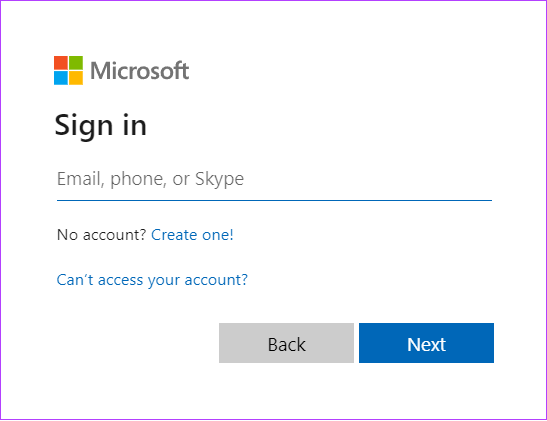
- Accesso a Bing: Mentre Bing Chat è reso disponibile al pubblico, devi registrarti al programma per accedervi. Vai a unisciti alla lista d'attesa, accedi con il tuo account Microsoft e premi il pulsante Partecipa alla lista d'attesa.
- Estensione della chat di Bing: Infine, avremo bisogno anche di un'estensione del browser per utilizzare il chatbot Bing AI su qualsiasi browser. In questa guida, utilizzeremo "Bing Chat per tutti i browser". Forniremo anche altre opzioni da considerare.
Mancia: puoi iniziare a utilizzare il nuovo Bing prima se ti unisci alla lista d'attesa da Microsoft Edge.
Detto questo, iniziamo con i passaggi.
Come accedere alla chat di Bing AI su qualsiasi browser utilizzando l'estensione
Ora che ci siamo assicurati che tutto sia a posto, configuriamo il nuovo chatbot Bing AI sul tuo browser.
Passo 1: Scarica e installa "Bing Chat per tutti i browser" rispettivamente per Chrome e Mozilla Firefox.
Scarica l'estensione per Chrome
Scarica il componente aggiuntivo per Mozilla Firefox

Nota: Oltre a Firefox, se utilizzi qualsiasi altro browser, puoi scaricare e installare l'estensione dal Chrome Web Store, poiché la maggior parte di essi è basata su Chromium.
Passo 2: Una volta installato, premi "Bing Chat per tutti i browser" dalla pagina dell'estensione.
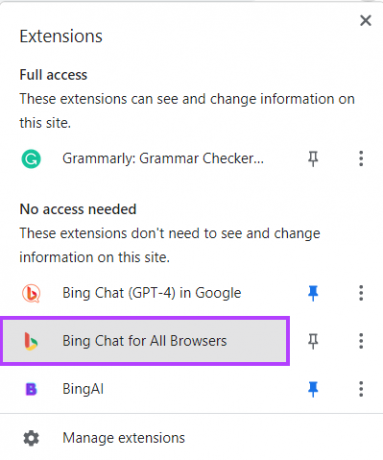
Passaggio 3: Fare clic su Apri chat Bing.
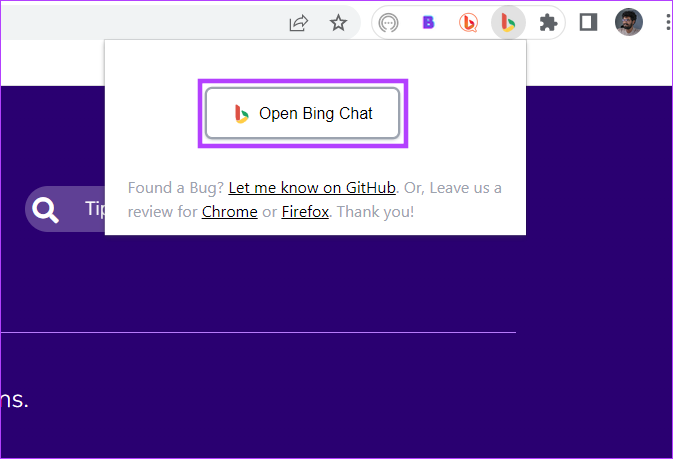
Passaggio 4: Fai clic su "Accedi alla chat".

Passaggio 5: Accedi con il tuo account Microsoft.

Passaggio 6: Successivamente, premi Chatta ora.

Puoi anche pin l'estensione per accedervi rapidamente. A parte questo, puoi anche accedere alla nuova chat di Bing semplicemente visitando Sito ufficiale di Bing e premendo il pulsante Chat.
Come accennato, puoi iniziare a utilizzare Bing Chat su qualsiasi browser solo dopo che Microsoft ha approvato la tua richiesta. Riceverai un'e-mail di conferma se sei idoneo a testare il nuovo Bing. Durante i nostri test, siamo stati in grado di ottenere l'accesso all'istante.
Altre estensioni per accedere alla chat di Bing su qualsiasi browser
Esistono molte altre estensioni che ti consentono di utilizzare Bing Chat su Google Chrome o qualsiasi altro browser. Tuttavia, assicurati di eseguire sempre l'installazione da fonti ufficiali, poiché anche altrimenti potrebbe portare malware sul tuo PC o portare a violazioni dei dati.
1. BingAI
A differenza di "Bing Chat per tutti i browser", quando fai clic su questa estensione, non ti reindirizzerà a nessun'altra pagina. Invece, si aprirà una piccola finestra da cui potrai accedere a tutti i vantaggi di Bing Chat senza cambiare scheda.
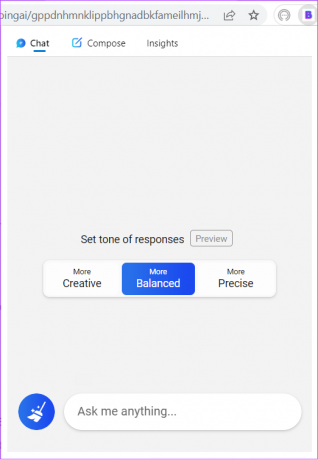
Un altro vantaggio di questa estensione è la possibilità di utilizzare la funzione di composizione in cui è possibile chiedere a Bing di scrivere paragrafi, e-mail, post di blog e idee. Non è tutto, puoi personalizzare ulteriormente il tono e la lunghezza.
Scarica l'intelligenza artificiale di Bing
2. Chat di Bing (GPT-4)
Non vuoi dire addio a Ricerca Google o al tuo attuale motore di ricerca, Bing? Allora non farlo! Con questa estensione, puoi godere dei vantaggi del tuo attuale motore di ricerca e del nuovo BingAI.
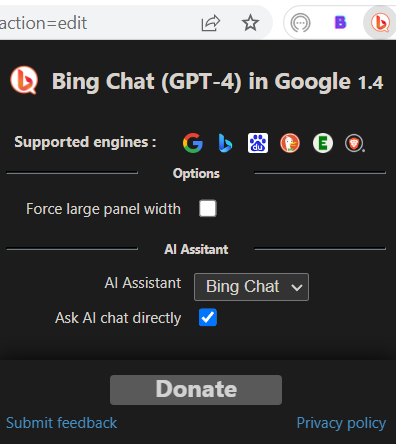
Dopo aver installato questa estensione, con ogni query che fai, vedrai anche un risultato dalla ricerca Bing AI insieme ai risultati della tua ricerca attuale.
Scarica la chat di Bing (GPT-4)
Domande frequenti sull'utilizzo di Bing Chat su qualsiasi browser
SÌ. Nell'ambito della partnership tra Microsoft e OpenAI, la nuova chat di Bing è alimentata da ultimo ChatGPT.
SÌ. È possibile modificare il motore di ricerca predefinito in Bing sul browser. Visita le impostazioni del browser e cerca l'opzione del motore di ricerca, da qui, scegli Bing.
SÌ. Bing è alimentato da Microsoft e ogni query di ricerca che fai lo è crittografato end-to-end per una maggiore sicurezza.
Goditi Bing su qualsiasi motore di ricerca
Bing Chat è sorprendente, ma molti utenti non sono stati in grado di apprezzarlo perché era limitato ai soli utenti Edge. Con questa guida, ci siamo assicurati di rimuovere queste differenze per rendere Bing Chat disponibile per tutti. Ti potrebbe piacere anche dare un'occhiata a questi top strumenti AI gratuiti online.
Ultimo aggiornamento 11 aprile 2023
L'articolo di cui sopra può contenere link di affiliazione che aiutano a supportare Guiding Tech. Tuttavia, ciò non pregiudica la nostra integrità editoriale. Il contenuto rimane imparziale e autentico.



